Debe verificar si es el archivo legítimo antes de eliminarlo
- Video.ui.exe es un componente original de la aplicación de video Microsoft Xbox Live.
- Antes de eliminar el archivo, debe realizar algunos pasos básicos para verificar la autenticidad.

XINSTALAR HACIENDO CLIC EN EL ARCHIVO DE DESCARGA
- Descargar la herramienta de reparación de PC Restoro que viene con tecnologías patentadas (patente disponible aquí).
- Hacer clic Iniciar escaneo para encontrar problemas de Windows que podrían estar causando problemas en la PC.
- Hacer clic Repara todo para solucionar problemas que afectan la seguridad y el rendimiento de su computadora.
- Restoro ha sido descargado por 0 lectores este mes.
Si eres un jugador y estás familiarizado con xbox vivo, es posible que haya encontrado el proceso o archivo video.ui.exe. Algunos de nuestros lectores están confundidos acerca de lo que es este proceso.
Entonces, en este artículo, cubrimos todo lo que puede necesitar saber al respecto y también explicamos algunas de las mejores formas de deshacerse de él si lo desea.
¿Que es video.ui.exe?
El Video.ui.exe es un componente de Microsoft Aplicación de vídeo Xbox Live, que otorga a los usuarios acceso a TV en vivo o grabada. Esta aplicación se llamaba anteriormente Zune y se puede descargar en un sistema operativo Windows de 64 bits desde Microsoft Store.
El programa está configurado para iniciarse al inicio y ejecutarse continuamente, pero se puede finalizar a través de la lista de tareas.
¿Es Video.ui.exe un virus? ¿Debería eliminarlo?
Este archivo es legítimo y no necesita eliminarlo. Sin embargo, ciertos virus pueden imitar aplicaciones genuinas. Por lo tanto, puede considerar hacer lo siguiente para determinar si debe eliminarse:
- Escanear video.ui.exe – Un simple análisis de virus de video.ui.exe mostrará si es genuino. La Seguridad de Windows incorporada o cualquier antivirus robusto servirá.
- Comprobar la firma – Se recomienda verificar el editor del archivo video.ui.exe y si se ha firmado o no. Curiosamente, la solicitud auténtica no debe estar sin firmar.
- Supervisar la actividad de la red – Según nuestro análisis, parece que video.ui.exe utiliza una cantidad muy pequeña de datos. Entonces, si su archivo está consumiendo una gran cantidad, podría ser un virus.
¿Cómo elimino Video.ui.exe?
1. Desinstalarlo de aplicaciones y características
- Prensa ventanas + R, tipo appwiz.cpl, y golpea Ingresar.
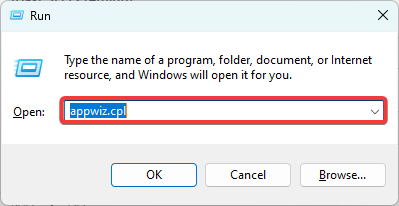
- Aquí, haga clic en video.ui.exe de las aplicaciones instaladas y seleccione el Desinstalar botón.
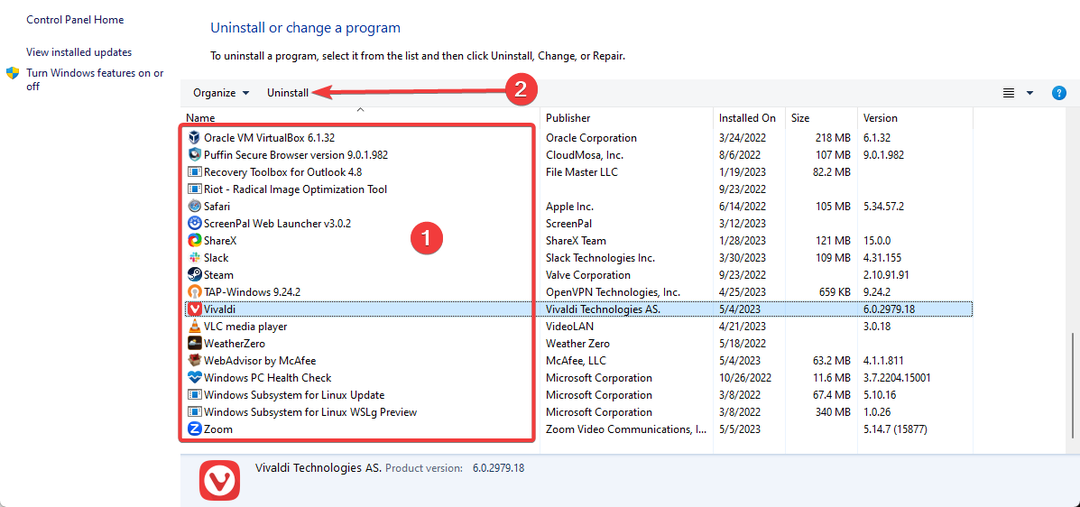
- Siga el asistente para completar el proceso.
2. Detener video.ui.exe con el Administrador de tareas
- Prensa Control + Cambio + Esc para abrir el Administrador de tareas.
- Para localizar el proceso en ejecución de Video.ui.exe, navegue hasta el Procesos en la ventana del Administrador de tareas y desplácese hacia abajo hasta que lo encuentre.

- Haga clic derecho en el proceso y haga clic en Abrir localización de archivo para abrir el archivo en el Explorador de Windows.

- Regrese al Administrador de tareas, seleccione el proceso y presione el botón Tarea final opción.

- Ahora regrese al Explorador de Windows abierto y elimine el archivo.
- Cómo limpiar la carpeta AppData en Windows 11
- Lista de bloqueo de controladores vulnerables de Microsoft: ¿activarla o desactivarla?
- Solución: la protección de la autoridad de seguridad local está desactivada en Windows 11
- ¿Qué es Mstsc.exe y cómo usarlo correctamente?
Eso es todo lo que hay que saber sobre el archivo video.ui.exe en Windows.
Recuerda que desaconsejamos su eliminación. Debe deshacerse de él solo si está seguro de que es un programa de virus.
Si tiene alguna pregunta adicional, comuníquese con nosotros en la sección de comentarios a continuación.
¿Sigues teniendo problemas? Solucionarlos con esta herramienta:
PATROCINADO
Si los consejos anteriores no han resuelto su problema, su PC puede experimentar problemas más profundos de Windows. Nosotros recomendamos descargando esta herramienta de reparación de PC (calificado como Excelente en TrustPilot.com) para abordarlos fácilmente. Después de la instalación, simplemente haga clic en el Iniciar escaneo botón y luego presione Repara todo.


